1.1 ProLiant Generation 8 and Windows Server 2008 is supported when utilizing Service Pack 2 ONLY
1.2 ProLiant Genenration 8 and Windows Server 2008 R2 is supported by HP when utilizingService Pack 1 only.
2. 配置好阵列后,将操作系统光盘放入光驱内,使用Intelligent Provisioning① (以下简称IP)引导安装win 2008 R2 64bit sp1
开机进入自检画面 如图1
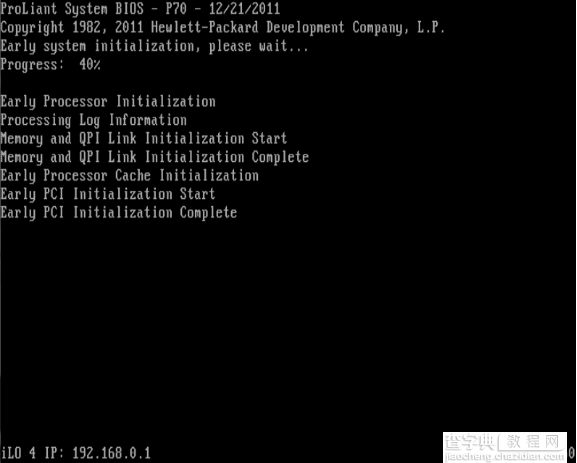
图1
在自检画面底部出现F9 Setup F10 Intelligent Provisioning F11 Boot Menu后,按F10 进入IP引导。如图2
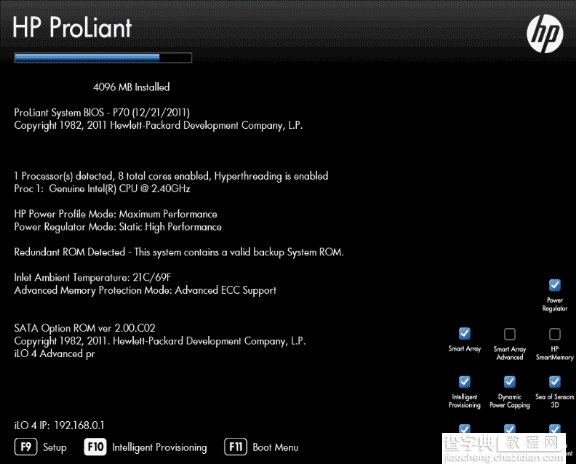
图2
进入IP引导界面 选择“配置和安装”。 如图3
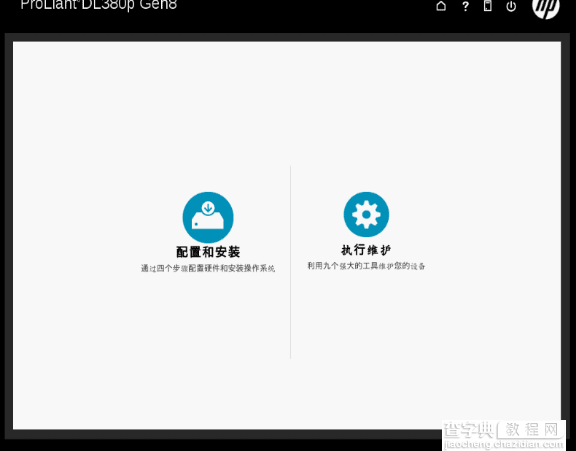
图3
步骤1 硬件设置,设置好硬件后下一步。如图4
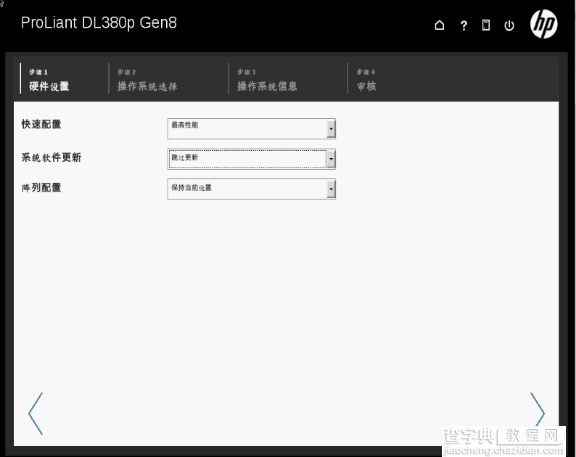
图4
步骤2操作系统选择,选择要安装的操作系统及安装方式。如图5
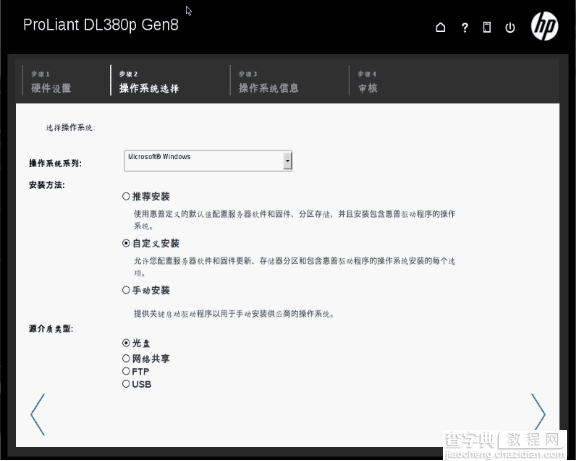
图5
步骤3 操作系统信息。 如图6
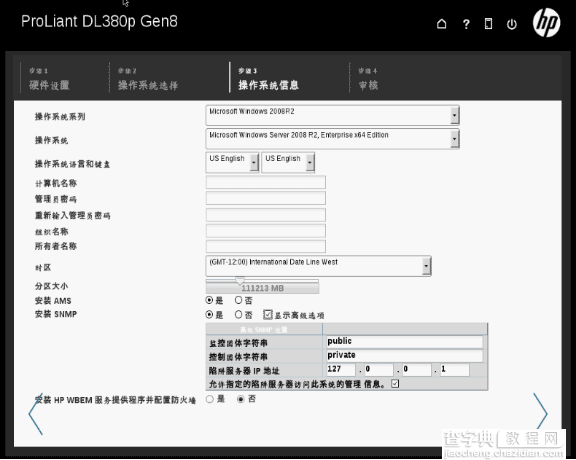
图6
步骤4 审核。确认系统信息后下一步。如图7
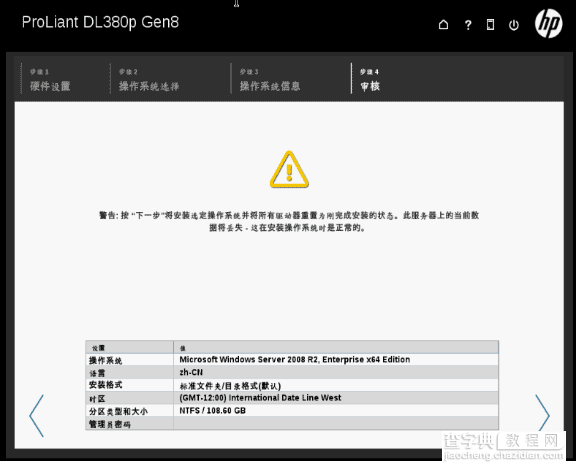
图7
安装操作系统。如图8
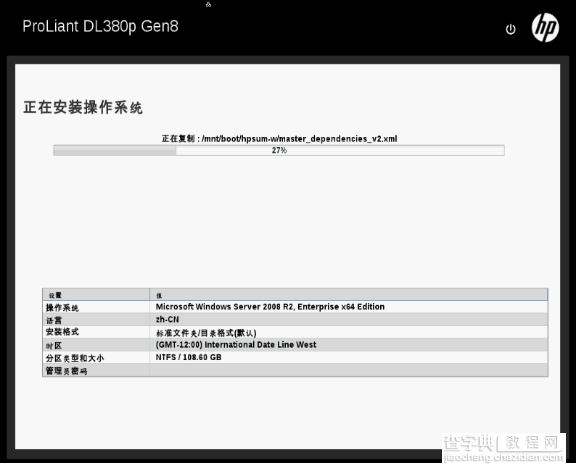
图8
到27%时弹出操作系统最终用户许可协议。如图9
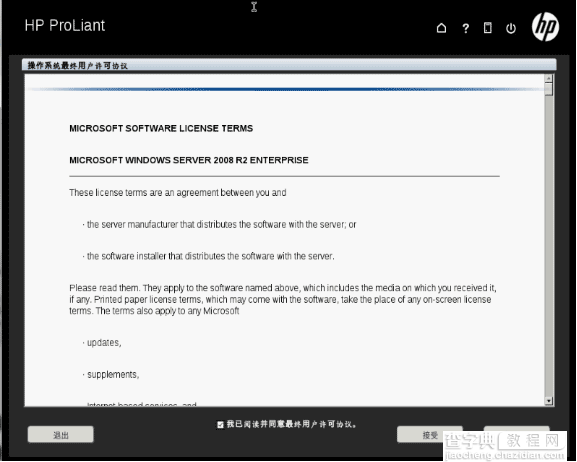
图9
接受后继续安装。如图10
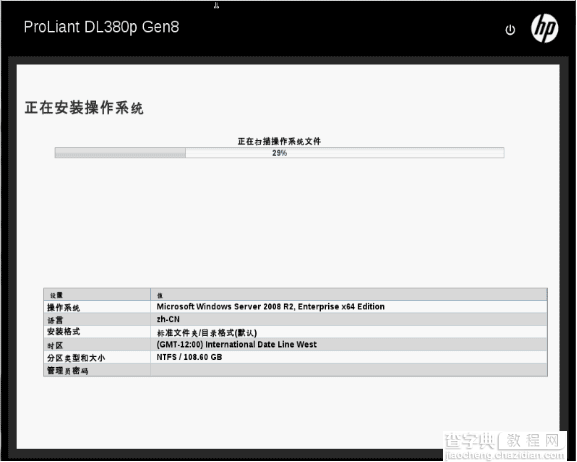
图10
安装完成,第一次登录操作系统。由于之前未设置密码,OS会要求设置密码。如图11
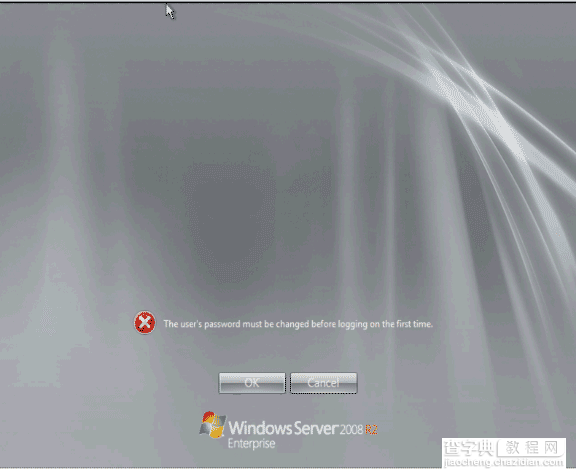
图11
进入系统后,将自动安装驱动。如图12
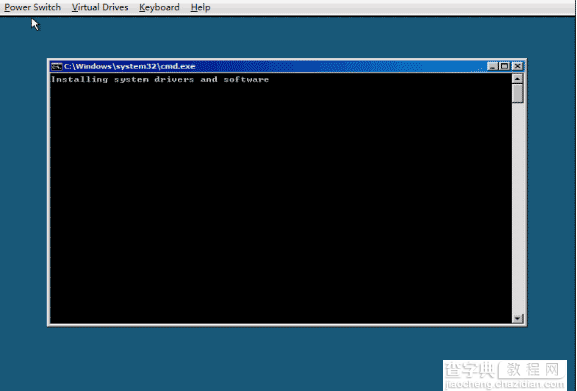
图12
所有驱动加载成,至此操作系统已安装成功。如图13
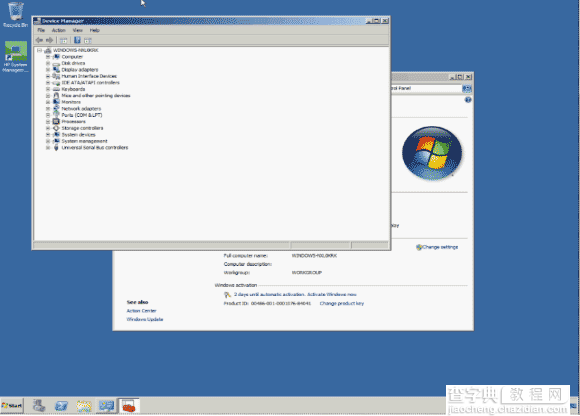
图13
① Intelligent Provisioning集成在主板上的芯片,代替Smart Start 光盘。
② Windows & Vmware操作系统能完全引导,除此之外的操作系统可以使用”手动安装”提供关键驱动
③ AMS (Agent Management Services ) 自动将服务器的系统信息保存在ILO芯片中,实时更新。推荐安装
④ SNMP (Simple Network Management Protocol)简单网络管理协议,安装后可以抓取服务器硬件信息。
⑤ HP WBEM 为Homepage 提供硬件信息数据,推荐安装


